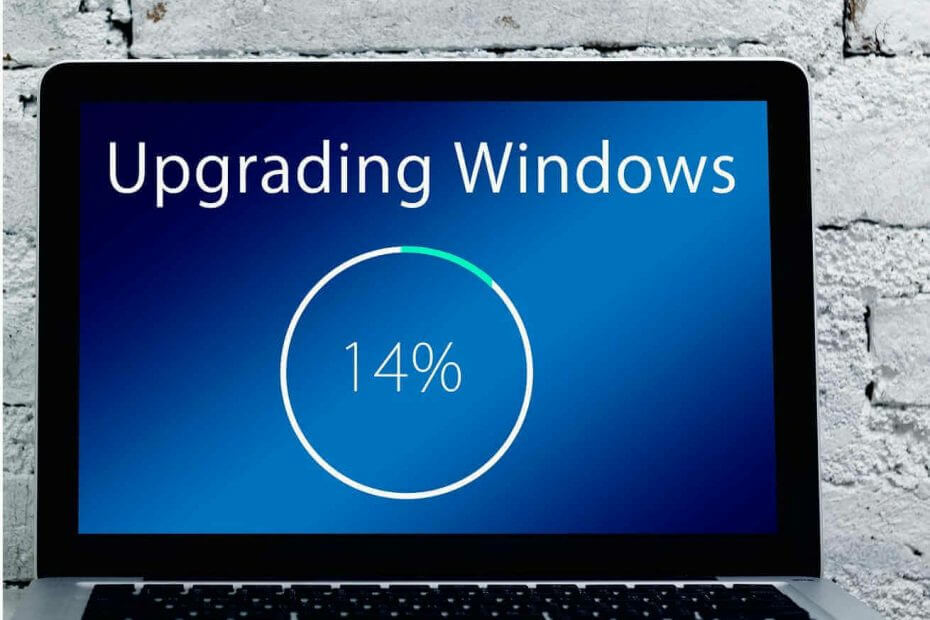Xდააინსტალირეთ ჩამოტვირთვის ფაილზე დაწკაპუნებით
ეს პროგრამული უზრუნველყოფა დაიცავს თქვენს დრაივერებს და ამით დაიცავს თქვენ კომპიუტერის საერთო შეცდომებისა და ტექნიკის გაუმართაობისგან. შეამოწმეთ თქვენი ყველა დრაივერი ახლა 3 მარტივი ნაბიჯით:
- ჩამოტვირთეთ DriverFix (დამოწმებული ჩამოტვირთვის ფაილი).
- დააწკაპუნეთ სკანირების დაწყება ყველა პრობლემური დრაივერის მოსაძებნად.
- დააწკაპუნეთ დრაივერების განახლება ახალი ვერსიების მისაღებად და სისტემის გაუმართაობის თავიდან ასაცილებლად.
- DriverFix ჩამოტვირთულია 0 მკითხველი ამ თვეში.
როგორ დავაფიქსიროთ Sticky Keys Windows 10-ში, თუ ის არ მუშაობს?
- შეამოწმეთ თქვენი მაუსი და კლავიატურა
- გამოიყენეთ "მარტივი წვდომის ფუნქცია"
- ჩართეთ Sticky Keys "გამორთვა" და "ჩართვა"
გსურთ დააფიქსიროთ წებოვანი კლავიშები Windows 10-ში ან Windows 8.1-ში? თქვენ შეგიძლიათ გაიგოთ ზუსტად რა პრობლემები გაქვთ და როგორ შეგიძლიათ გაასწოროთ ისინი ქვემოთ მოცემული სტრიქონების წაკითხვით, რომლებიც სპეციალურად შექმნილია, რათა თქვენი ცხოვრება ბევრად გაგიადვილოთ Windows 8.1 ან Windows-ში 10.
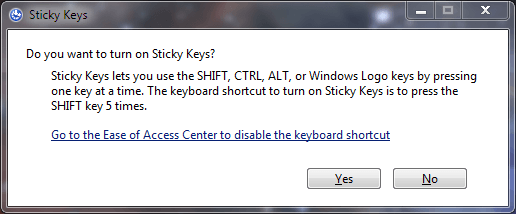
წებოვანი კლავიშები შექმნილია ისე, რომ თუ გიჭირთ კლავიატურაზე ან მაუსის რამდენიმე ღილაკის დაჭერა "Windows" და "X" ან ნებისმიერი სხვა კომბინაცია შეგიძლიათ გამოიყენოთ ეს წებოვანი ღილაკები მხოლოდ ერთ ღილაკზე დასაჭერად და ის ზუსტად იგივეს გააკეთებს ნივთი. წაიკითხეთ ქვემოთ გამოქვეყნებული ინსტრუქცია და გაიგებთ, თუ როგორ უნდა დააფიქსიროთ წებოვანი კლავიშები და ასევე გამორთოთ ისინი, თუ ოდესმე მოისურვებთ.
წებოვანი კლავიშების დაფიქსირება Windows 10-ში
1. შეამოწმეთ თქვენი მაუსი და დედაპლატი
პირველი რაც თქვენ უნდა შეამოწმოთ არის თუ არა თქვენი მაუსი ან კლავიატურა სწორად მუშაობს, რაც ნიშნავს:
- ის ჩართულია თქვენს Windows 8 ან Windows 10 მოწყობილობაში?
- გაქვთ Windows 8.1 ან Windows 10-თან საჭირო და თავსებადი დრაივერები?
შენიშვნა: თუ არ გაქვთ მაუსის ან კლავიატურის Windows 8 ან Windows 10-ზე მუშაობისთვის აუცილებელი დრაივერები, უნდა შეხვიდეთ მწარმოებლის ვებსაიტზე და ჩამოტვირთოთ ისინი.
2. გამოიყენეთ "მარტივი წვდომის" ფუნქცია
ახლა, როდესაც შეამოწმეთ ყველაფერი ზემოთ, ვნახოთ, როგორ შეგიძლიათ სწორად გაააქტიუროთ ისინი Windows 8 ან Windows 10-ში:
- დააჭირეთ და ხანგრძლივად დააჭირეთ ღილაკს "Windows" და ღილაკს "U".
- ახლა გადაიტანეთ მაუსი ეკრანის ზედა მარჯვენა კუთხეში.
- მენიუს ამოსვლის შემდეგ, თქვენ უნდა დააჭიროთ მარცხნივ დააწკაპუნეთ "ძებნა" ფუნქციაზე, რომელიც გაქვთ.
- "ძებნის" ველში ჩაწერეთ შემდეგი ხაზი "წვდომის გამარტივება".
- „წვდომის გამარტივებული“ ფუნქციის ძიების დასრულების შემდეგ, თქვენ უნდა დააჭიროთ მარცხენა ღილაკს ან დააჭირეთ ღილაკს „პარამეტრები“.
- ახლა დააწკაპუნეთ მარცხენა ღილაკით ან შეეხეთ "წვდომის ცენტრს".
- იქიდან თქვენ მხოლოდ უნდა მიჰყვეთ ეკრანზე მითითებებს თქვენი წებოვანი კლავიშების გასააქტიურებლად.
3. ჩართეთ წებოვანი კლავიშები "გამორთვა" და "ჩართვა"
ეს გამოსავალი არის მარტივი მანიპულირება. ეს არის ერთგვარი „გადატვირთვა“, რომელიც უნდა გააკეთოთ, სანამ უფრო რთულ ქმედებებს ჩახვალთ. ამ ეტაპზე, თქვენ ასევე შეიძლება შეგექმნათ გარკვეული პრობლემები. ჩვენ უკვე დავწერეთ სახელმძღვანელო, რომელიც გადაჭრის „გსურთ ჩართოთ Sticky Keys“ ამომხტარი შეტყობინება. ეს არ არის კრიტიკული პრობლემა, მაგრამ საკმაოდ შემაშფოთებელია. მომხმარებლებისთვის, რომლებსაც არ შეუძლიათ Sticky Keys-ის გამორთვა, აქ არის ნაბიჯ-ნაბიჯ სახელმძღვანელო რაც დაგეხმარებათ ამ ფუნქციის გადატვირთვაში.
ახლა თქვენ გაქვთ გზა როგორ დააფიქსიროთ და გაააქტიუროთ თქვენი წებოვანი კლავიშები Windows 8 ან Windows 10-ში. ასევე, ნუ მოგერიდებათ მოგვწეროთ ქვემოთ ამ საკითხთან დაკავშირებით დამატებითი კითხვებისთვის და ჩვენ დაგეხმარებით უმოკლეს დროში.
ასევე წაიკითხეთ: Windows 8.1/Windows 10-ს დიდი დრო სჭირდება ჰიბერნაციისთვის/გამორთვა SD ბარათის მიერთების შემდეგ
 ჯერ კიდევ გაქვთ პრობლემები?გაასწორეთ ისინი ამ ხელსაწყოთი:
ჯერ კიდევ გაქვთ პრობლემები?გაასწორეთ ისინი ამ ხელსაწყოთი:
- ჩამოტვირთეთ ეს PC Repair Tool შესანიშნავად შეფასდა TrustPilot.com-ზე (ჩამოტვირთვა იწყება ამ გვერდზე).
- დააწკაპუნეთ სკანირების დაწყება იპოვონ Windows-ის პრობლემები, რამაც შეიძლება გამოიწვიოს კომპიუტერის პრობლემები.
- დააწკაპუნეთ შეკეთება ყველა დაპატენტებულ ტექნოლოგიებთან დაკავშირებული პრობლემების გადასაჭრელად (ექსკლუზიური ფასდაკლება ჩვენი მკითხველებისთვის).
Restoro ჩამოტვირთულია 0 მკითხველი ამ თვეში.